Понекад можете наћи да ПДФ датотека или страница у ПДФ датотеци има погрешну оријентацију. Можда желите да ротирате страницу да бисте исправили оријентацију.
Популарни веб претраживачи као што су Едге, Гоогле Цхроме и Фирефок омогућавају вам да ротирате ПДФ датотеке, али вам не могу помоћи да сачувате нову оријентацију. То значи да ПДФ датотеку можете да ротирате само за преглед (промене неће бити сачуване), али не можете да сачувате нову оријентацију ПДФ датотеке пошто се стара оријентација обнавља када затворите ПДФ датотеку.
Филе Екплорер у Виндовсу 10 вам омогућава да брзо ротирате фотографије, али нажалост Филе Екплорер не подржава ротирајуће ПДФ датотеке. Морат ћете користити помоћне програме трећих страна за ротирање и спремање ПДФ датотека у Виндовс 10.
У овом водичу ћемо поделити две бесплатне услужне програме за ротирање и чување ПДФ датотека. Поред ових алата, можете користити бесплатне онлине услуге (наведене у Методи 3 овог водича) за ротирање и спремање ПДФ датотека.
Метод 1 од 3
Користите ПДФ Схапер Фрее да ротирате ПДФ у Виндовс 10
ПДФ Схапер Фрее је бесплатни програм дизајниран за управљање ПДФ датотекама у суставу Виндовс. То вам може помоћи да подијелите ПДФ и спајање ПДФ датотека, ротирате, конвертирате између различитих формата и учините много више.
Корак 1: Посетите ову страницу и преузмите верзију ПДФ Схапер Фрее. Покрените инсталациону датотеку и инсталирајте је на ПЦ. Имајте на уму да датотека за подешавање ПДФ формата нуди вам да инсталирате додатни софтвер који можете избећи кликом на дугме Децлине или Цанцел када добијете промпт.
Корак 2: Након покретања ПДФ Схапер-а, покрените исти. Кликните на икону Ротате Пагес да бисте отворили прозор Ротате Пагес.

Корак 3: Кликните на дугме Додај да бисте изабрали ПДФ датотеку у којој је присутна страница коју желите да ротирате. Имајте на уму да можете ротирати одређену страницу или све странице у ПДФ датотеци.
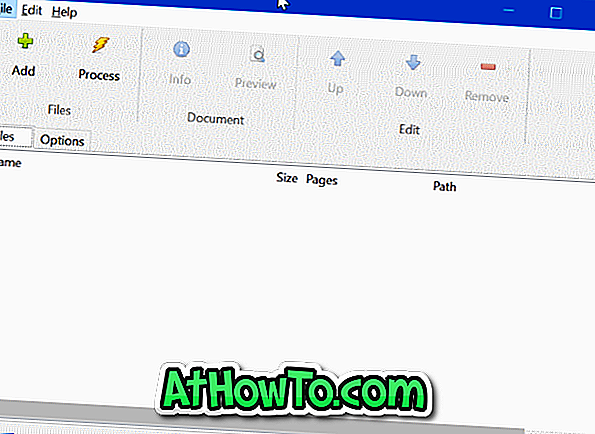
Корак 4: Када одаберете ПДФ датотеку, пребаците се на картицу Опције . Овде, у зависности од ваших потреба, изаберите Ротате алл пагес или Ротате селецтед пагес . Ако изаберете опцију Ротирај изабране странице, мораћете да наведете број странице у оквиру.
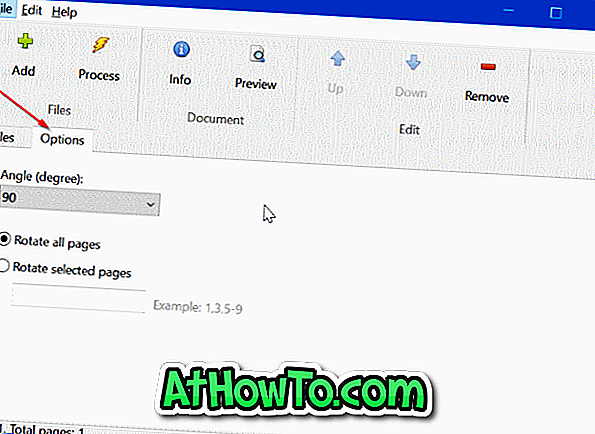
Корак 5: На крају, изаберите угао ротације (90, 180 или 270 степени) и кликните на икону Процесс . Откуцајте име за нови ПДФ фајл, а затим кликните на дугме Сачувај да бисте сачували ПДФ фајл који садржи ротиране странице.
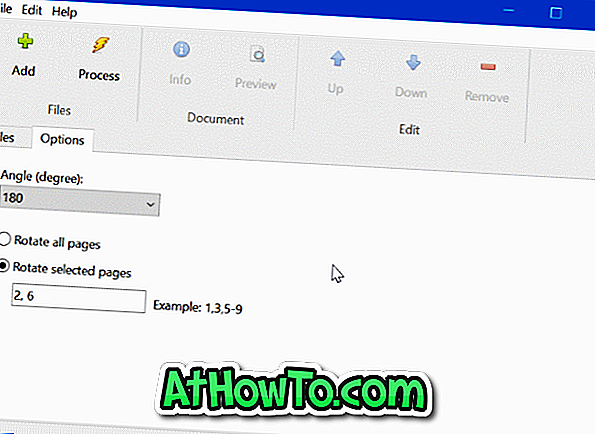
Отворите нову ПДФ датотеку у Едге-у или неком другом подржаном софтверу да бисте се уверили да се ПДФ датотека савршено отвара и да проверите све странице да бисте исправно оријентисали.
Сада можете избрисати стару или оригиналну ПДФ датотеку, ако то желите.
Метод 2 од 3
Ротирајте и сачувајте ПДФ помоћу бесплатног ПДФ спајања
ПДФМате Фрее ПДФ Мергер је још један бесплатни програм за управљање ПДФ датотекама. Помоћу овог софтвера можете трајно ротирати ПДФ датотеку и сачувати оријентацију. Ево како га користити.
Корак 1: Преузмите, инсталирајте и покрените Фрее ПДФ Мергер.
Корак 2: Додајте ПДФ датотеку, изаберите оријентацију као Вертикални или Хоризонтални и затим кликните на велико дугме Буилд.
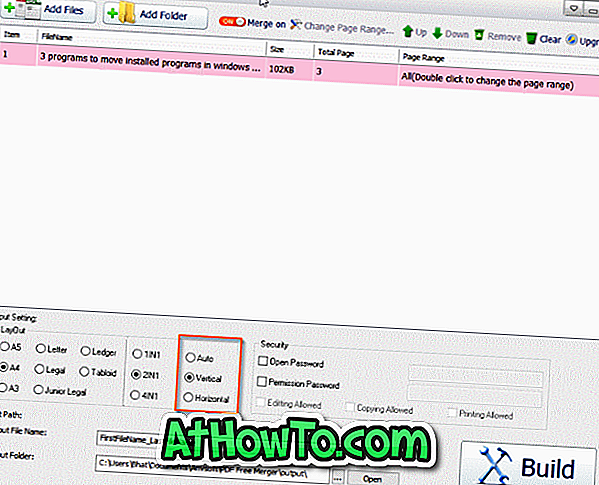
Метод 3 од 3
Ротирајте ПДФ датотеке на мрежи
Неколико бесплатних онлине услуга које вам могу помоћи да ротирате једну или више страница у ПДФ датотеци. Онлине услуге захтевају да отпремите ПДФ датотеке на њихове сервере и стога се не препоручује да отпремате ПДФ датотеке које садрже осетљиве и кључне информације.
Ако желите да испробате онлине услуге за ротирање ПДФ датотека, погледајте Ротате ПДФ Онлине из познатих Сода ПДФ и РотатеПДФ.нет услуга.
Наших 6 начина за компримирање водича за ПДФ датотеке такођер би вас могло занимати.













